Desde o Android 7.0 Nougat, o Google desativou a capacidade dos aplicativos gravarem seu áudio interno, o que significa que não existe um método de nível básico para gravar os sons dos seus aplicativos e jogos enquanto você grava a tela.
Felizmente, existem algumas soluções alternativas disponíveis para gravar áudio e vídeo interno em um smartphone Android ao mesmo tempo, e eu explicarei tudo isso neste guia.
Algumas opções são soluções alternativas gratuitas ou baratas que não são 100% confiáveis, enquanto outras exigem que você invista dinheiro em algum hardware. Explicaremos todos os métodos e seus prós e contras abaixo.
Raiz e instalação do AudioPlugin interno
O primeiro método envolve fazer o root no telefone e instalar o aplicativo de plug-in de áudio interno para o RecMe. Ambos os aplicativos são gratuitos, pois você não precisará investir nenhum dinheiro.
Esse método deve ser o mais fácil e direto, mas a experiência varia de dispositivo para dispositivo. Alguns dispositivos funcionarão perfeitamente com esse método, enquanto outros não.
Além disso, as etapas para fazer root no seu dispositivo serão diferentes para cada modelo e fabricante. Sugiro pesquisar no Google para encontrar um guia específico sobre como fazer root no telefone e também obter informações sobre se o aplicativo de plug-in de áudio interno funciona para o seu telefone.
Se você descobriu que funciona, ou você deseja tentar descobrir, siga as etapas abaixo. Felizmente, se não funcionar, você receberá uma mensagem no aplicativo e não haverá riscos para o seu dispositivo. Vamos dar uma olhada em como esse método funciona.
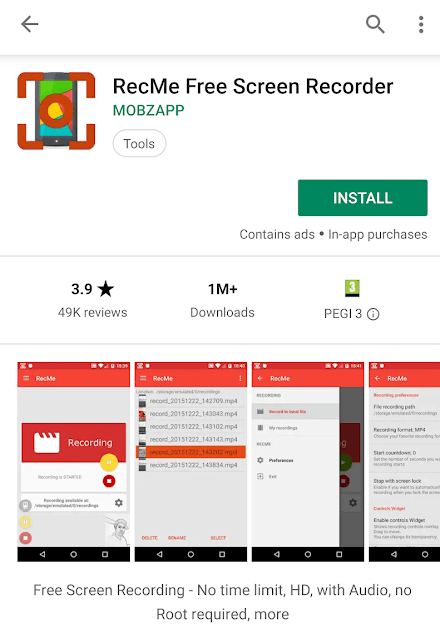
Depois de fazer o root no telefone, visite a Google Play Storee instale o RecMe Free Screen Recorder. Depois, toque no 'MOBZAPP'texto verde do desenvolvedor para visualizar seus outros aplicativos.
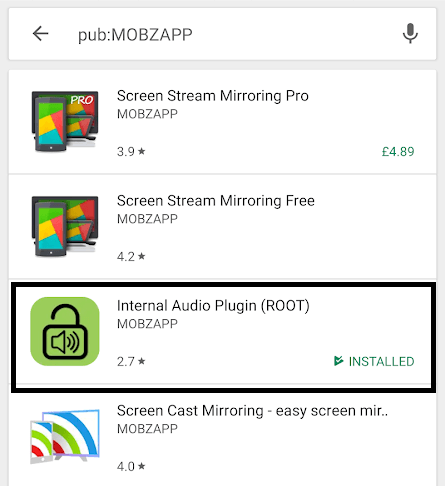
A partir daqui, toque em 'Internal Audio Plugin (ROOT)'e instale-o. Depois disso, abra o Internal Audio Plugin. Você deve tocar para ativar o plugin. Você será solicitado a conceder direitos de superusuário. Conceda direitos quando solicitado.
Depois de seguir as etapas acima, você pode fechar o aplicativo gravador de áudio interno e abrir RecMe. Aceite todas as solicitações de permissão de aplicativo quando concedidas, incluindo a capacidade de desenhar sobre outros aplicativos.
Em seguida, toque no botão de menu no canto superior esquerdo e depois em Preferências. A partir daqui, toque em Preferências de áudio. Em seguida, toque em Fonte de áudioe escolha interno ou misto.
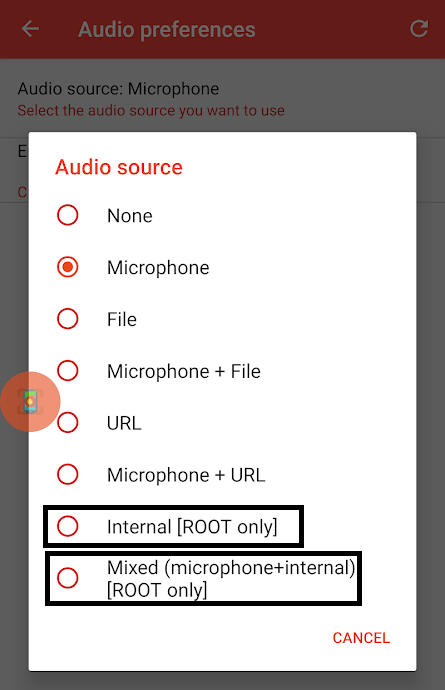
Com áudio interno, você gravará apenas o áudio interno. Com o mixado, você grava seu áudio interno e seu microfone. Agora você pode voltar à página inicial do RecMe e tocar no botão verde para iniciar.
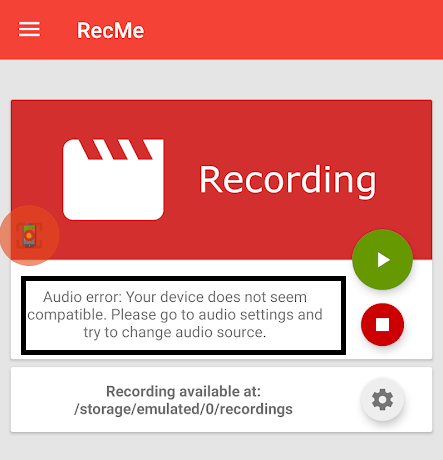
Felizmente, a gravação começará. No entanto, muitos dispositivos exibem uma mensagem de erro como mostrado acima. Se você conseguir isso, infelizmente o seu dispositivo poderá não funcionar com este aplicativo e você precisará escolher uma opção alternativa.
Compre o Passe por fones de ouvido

Mobizen, um desenvolvedor de aplicativos de gravação de vídeo, agora passa por fones de ouvido que se conectam ao seu smartphone. Um chipset está dentro dos fones de ouvido para capturar qualquer áudio e devolvê-lo ao seu smartphone como "áudio externo". Isso permite que você obtenha gravações de áudio de alta qualidade usando a função de áudio externa em qualquer aplicativo de gravação.
Geralmente, elas são vendidas por US $ 25 a US $ 40, por isso é um investimento que você deve considerar. Também não é uma tecnologia aperfeiçoada - o áudio não soa tão bem quanto da fonte.
Também se esforça um pouco quando você usa a opção para gravar áudio e sua voz ao mesmo tempo. No entanto, é muito mais barato que a próxima opção que temos.
Compre um smartphone Xiaomi

Se você não quer ter a melhor qualidade de gravação e dinheiro, sugerimos comprar um smartphone Xiaomi. Todos os smartphones Xiaomi incluem uma tela embutida gravador em seu MIUI Androidoverlay. Ao contrário do Android convencional, este gravador de tela pode gravar áudio interno como outros smartphones antes do Android 7.0 Nougat.
A qualidade de áudio e gráficos do gravador MIUIscreen é tão próxima da fonte quanto você e, na minha opinião, é a melhor opção para quem deseja gravar diretamente de um smartphone.
Use um emulador e grave a partir da área de trabalho
Se você não precisa necessariamente gravar de um smartphone real e simplesmente precisa gravar um aplicativo de alguma forma, você pode usar um emulador de Android como o Bluestacks.
Você pode instalar o aplicativo no Bluestacks e usar outro programa como o OBS Studio para gravar o aplicativo. Você precisará editar as configurações no OBS para gravar apenas a parte da tela e cortar qualquer interface do Bluestacks.
Os controles do mouse e do teclado funcionam bem em alguns aplicativos, mas não são perfeitos em jogos de tiro e corrida em 3D, como PUBGMobile e Asphalt 8. Esta pode ser uma das melhores maneiras de obter uma gravação de alta qualidade com ótima resolução, boa taxa de quadros e áudio ainda melhor, no entanto.
Para usar esse método, instale primeiro o BlueStackse o OBS Studionas páginas de download em seus respectivos sites. Em seguida, abra o BlueStacks. Instale o aplicativo que você deseja gravar na loja de aplicativos BlueStacks.
Depois, abra o aplicativo no BlueStacks e abra o OBS Studio. É importante observar que o BlueStacks deve permanecer no modo de janela. Você pode usar a tela cheia em janela, se desejar.
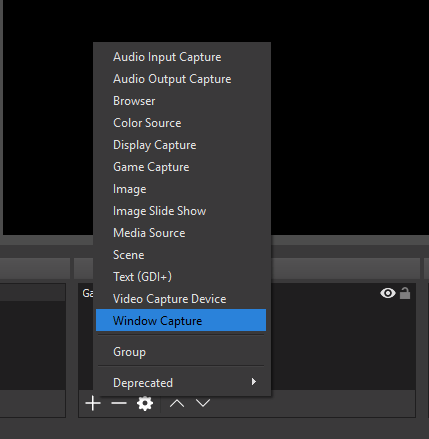
Depois, abra o OBS Studio. Clique no botão ‘+ 'na seção de fontes. Escolha Captura de janela. Clique em OKno pop-up e, na página seguinte, clique em 'Bluestacks.exena caixa suspensa' janela '.
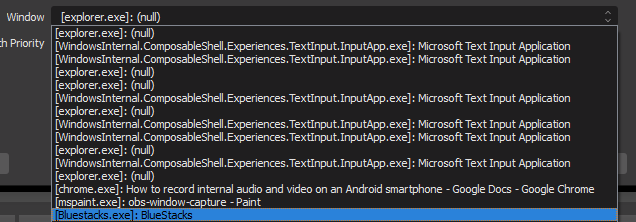
Clique em OK.Depois, na janela de visualização do OBS Studio, Ctrl + clique em um dos cantosdo contorno vermelhopara dimensionar a janela proporcionalmente. Você precisará escalá-lo para que o jogo ainda esteja visível, mas os elementos do BlueStacks estão ocultos.
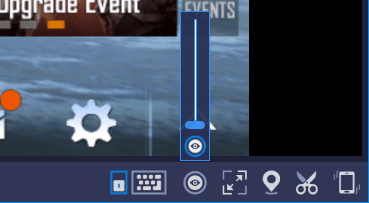
Finalmente, no BlueStacks, procure o ícone de olhono canto inferior direito. Clique aqui e arraste-o para a parte inferior. Isso ocultará os controles do BlueStacks na tela. Agora você pode pressionar gravar no OBS Studio.
Resumo
Obrigado por dedicar um tempo para ler meu guia sobre como gravar áudio interno do Android. Neste guia, abordamos os seguintes métodos:
Este guia provou ser útil? Caso contrário, ou se você tiver alguma dúvida, sinta-se à vontade para deixar uma mensagem abaixo e eu responderei assim que possível.